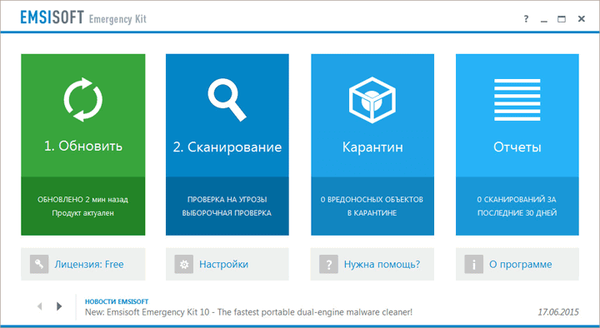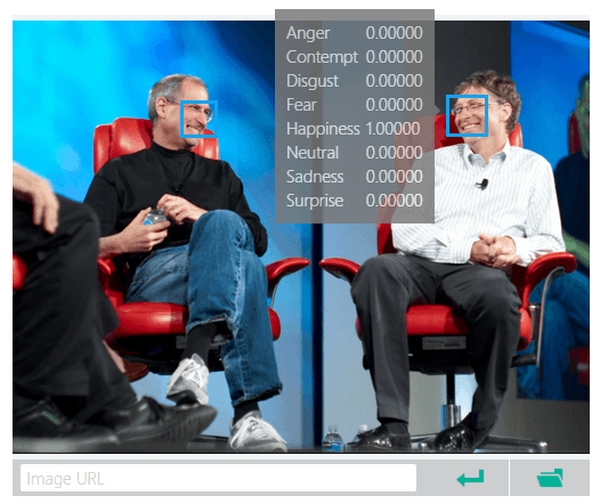Ekspresna plošča za Google Chrome - orodje, nameščeno v privzetem spletnem brskalniku in ustvarjeno za udobje uporabnikov. Z njim uporabniki dobijo dostop do pogosto obiskanih spletnih mest in lahko uredijo nastavitve glede na svoje želje. Če želite, lahko zamenjate ekspresno ploščo in s svojimi nastavitvami namestite aplikacijo drugega razvijalca.
Kaj je ekspresna plošča v Google Chromu
V želji po brskanju uporabniki pogosto vprašajo, kako v brskalniku Google Chrome nastaviti ekspresno ploščo in s tem dobiti hiter dostop do zaznamkov. Uporaba omenjenega orodja je enostavna. Omogoča vam vstop na zanimiva mesta prek začetne strani. Če želite iti na takšno ploščo, morate iti v brskalnik in nato kliknite gumb za ustvarjanje novega zavihka ("plus"). Pod iskalnim poljem za vnos zahteve ali URL lahko vidite ikone priljubljenih spletnih mest za hitro prijavo.
Za kaj gre?
Glavna naloga orodja je pospešiti vstop na najbolj obiskana mesta. Če pravilno konfigurirate stran za hitri dostop v brskalniku Google Chrome, lahko poenostavite postopek brskanja in prihranite čas za iskanje pravih spletnih mest. Če želite uporabiti orodje, pojdite na nov zavihek in kliknite ikono vira.
Dodajanje spletnih mest v orodje se zgodi samodejno, ob upoštevanju pogostosti obiskov uporabnikov določenega spletnega mesta. To ne bo vplivalo na izid informacij, toda nastavitev plošče za hiter dostop v Google Chrome je povsem resnična.

Kako ustvariti ekspresno ploščo
Uporabniki interneta pogosto sprašujejo, kako narediti ekspresno ploščo v brskalniku Google Chrome. Vprašanje samo po sebi ni pravilno, saj je orodje privzeto na voljo, spletna mesta na seznamu pa so izpostavljena ob upoštevanju uporabnikovih dejanj v internetu. Če osebi ni všeč oblikovanje ali polnjenje zavihkov, lahko spremeni spremembe ob upoštevanju preferenc ali namesti dodatno razširitev.
Prilagoditev
Vsak uporabnik spletnega brskalnika bi moral vedeti, kako v brskalniku Google Chrome nastaviti stran za hitri dostop. Če majhne slike, ki se pojavijo na začetni strani, niso všeč, lahko spremenite njihov videz. Prav tako lahko spremenite prikaz vrstice z zaznamki. Privzeto je prikazan samo ob prehodu na nov zavihek, vendar je to omejitev mogoče odstraniti. Če želite to narediti:
- V zgornjem desnem kotu pojdite na razdelek z orodji Google Chrome. Ta simbol ima obliko treh pik..
- Na plošči, ki se prikaže, izberite in kliknite Nastavitve.

- V levem navpičnem meniju kliknite gumb Videz.
- Aktivirajte stikalo Pokaži zaznamke. V tem primeru se takoj pojavijo pod iskalno vrstico..

Na ta način lahko v Google Chrome vklopite ekspresno ploščo, tako da se vedno prikaže. Če želite dodati ta zavihek na ta seznam, pojdite na stran, ki vas zanima, kliknite na sliko z zvezdicami, zapišite ime in pot za namestitev vrstice z zaznamki. Število takih prihrankov ni omejeno. Ko zavihki ne ustrezajo Google Chrome, se prikaže opomba z informacijami o shranjenih straneh..
Dodajanje novega zavihka in urejanje
Če želite, lahko v Google Chromu ustvarite ekspresno ploščo ob upoštevanju osebnih želja. Tu sta na voljo dva načina:
- Dodajanje zavihka na obstoječi seznam. Če želite to narediti, kliknite znak plus, ki se nahaja v zavihkih, ali pritisnite kombinacijo Ctrl + T. Po tem vnesite ime in URL.
- Pokažite na spletno mesto na ekspresni plošči, ki vam ne ustreza. Po tem kliknite tri navpične pike in nato nadomestite ime in URL s tistimi, ki jih potrebujete.
Če veste, kako v Google Chrome nastaviti hitre povezave, lahko na seznam dodate potrebna spletna mesta in s tem prilagodite funkcionalnost spletnega raziskovalca zase.
Nastavitev začetne strani
Lahko pa ekspresno ploščo nastavite kot začetno stran. V tem primeru naredite naslednje:
- kliknite na gumb s tremi pikami, ki so v zgornjem desnem kotu;
- izberite meni Nastavitve;

- Pojdite na Chrome
- preverite vrstico Nov zavihek in se prepričajte, da jo nadzira razširitev.

Zdaj, ko zaženete Google Chrome ali kliknete povezavo zavihek Dodaj, se odpre ekspresna plošča.
Uporaba razširitev
Ena izmed priljubljenih rešitev je namestitev ekspresne plošče v Google Chrome z ločljivostjo tretjih oseb in po tem opravite potrebne nastavitve. Na primer, razmislite o spremembi spletnega brskalnika Yandex. Če želite spremeniti, naredite naslednje:
- naložite ekspresno ploščo iz razširitvene trgovine;
- kliknite gumb Nastavitve pod slikami privzeto dodanih strani;
- na levi strani poiščite poseben razdelek in ga uporabite za spremembe - odstranite presežek, odsevajte trak Zen itd.
- v razdelku Ozadje izberite sliko ali naložite svojo in nato nastavite dnevno spremembo;
- s stolpcem Vrsta zaznamkov spremenite prikaz blokov z viri, tako da ni opisa in naslova.
Na isti stopnji izklopite samodejno pošiljanje in določanje lokacije, da ohranite anonimnost.

Kako odstraniti ekspresno ploščo
Zgoraj smo preučili, kako v brskalnik Google Chrome dodati ekspresno ploščo in kaj narediti, da nastavite želeni način. Obstajajo situacije, ko se človek nasprotno želi znebiti teh informacij. Ta možnost ni na voljo, vendar lahko namestite druge razširitve in jih konfigurirate po želji. Če želite to narediti, sledite tem korakom:
- Prijavite se v spletni raziskovalec
- V naslovno vrstico vnesite povezavo chrome.google.com/webstore;
- v pogonu razširitvene trgovine v iskanju zaraščenih vizualnih zaznamkov;
- poiščite in naložite želeno končnico.

Glede na vaše želje lahko izberete zgoraj omenjeno ekspresno ploščo Yandex, hitro izbiranje, stran z novimi zavihki IOS7 in druge možnosti. Odločitev je mogoče sprejeti po namestitvi in preverjanju različnih programov. Če želite, dodajte končnico za Aliexpress v Google Chrome in z njo opravite nakupe. Za spletni brskalnik obstaja veliko uporabnih programov, ki jih lahko brezplačno prenesete..

Kaj storiti, če je plošča izginila
Včasih se uporabniki pritožujejo, da stran s povezavami izgine. Uporabniki hkrati sprašujejo, kako v brskalniku Google Chrome obnoviti ekspresno ploščo v prvotno različico. Analiza forumov je razkrila dve rešitvi:
- Z desno miškino tipko kliknite vrstico z zaznamki in nato preverite gumb Prikaži razdelek Storitve.
- V naslovno vrstico napišite chrome: // zastave in za tem poiščite vse stavke, ki se začnejo na strani novega zavihka - izbira ozadja, povezave po meri, ikone oblikovanja materialov, uporabniški vmesnik materiala. V vseh primerih nastavite Enabled. Naredite enako za vrstico Omogoči z Googlovim lokalnim NTP. Po tem znova zaženite brskalnik.

V skrajnih primerih lahko namestite dodatno razširitev ekspresne plošče in jo uporabite za dostop do priljubljenih strani.
Povzetek
Express panel je zanesljiv pomočnik za uporabnike Google Chrome, ki vam omogoča hiter dostop do želene strani. Storitev je prilagodljiva, vendar jo lahko zamenjate z drugo razširitvijo in jo prilagodite svojim željam.
Morda vas zanima:
- Način celotnega zaslona Chrome: kaj morate začeti uporabljati?
- Kako blokirati spletno mesto v brskalniku Google Chrome in se za vedno posloviti od neželene pošte
- Kaj je Google Chrome: dobrodošli v svetu brskalnikov!
- Kako izbrisati Googlov račun na Androidu in zakaj je bilo vredno delati dlje časa?